苹果笔记本是很多用户都非常喜欢的笔记本电脑.最近就有用户问小编苹果笔记本重装系统怎么操作,其实方法并不难.下面小编就来跟大家分享一下苹果笔记本重装系统的详细教程.
电脑在长时间的使用下之后,就会容易出现一些毛病,譬如蓝屏啊,死机啊等等一系列的故障 。 苹果笔记本也会出现这种情况 , 最近就有用户找到小编想要了解苹果笔记本重装系统的详细教程 , 那么今天小编就来教教大家苹果笔记本重装系统怎么操作 。 下面就让我们一起来看看吧!
苹果笔记本重装系统的详细教程:
1、插入制作好的mac os系统U盘 , 启动电脑 , 长按Option键;

文章插图
2、在启动界面选择菜单中 , 选择黄色的U盘图标 , 点击箭头进入下一步操作;
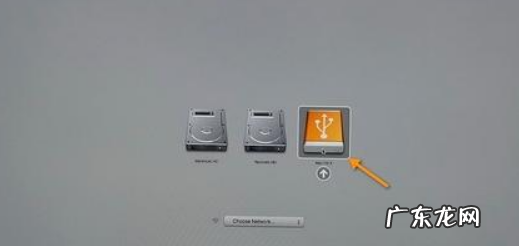
文章插图
3、选择操作系统语言 , 比如【以简体中文作为主要语言】;

文章插图
4、在实用工具窗口中点击【磁盘工具】 , 继续;

文章插图
5、选择要安装系统的硬盘 , 点击【分区】 , 分区布局选择【1个分区】 , 格式选择【Mac OS扩展(日志式)】 , 点击应用;

文章插图
6、弹出提示窗口 , 分区数据将被抹掉 , 点击【分区】;

文章插图
7、完成分区后 , 点击左上角关闭图标 , 退出;
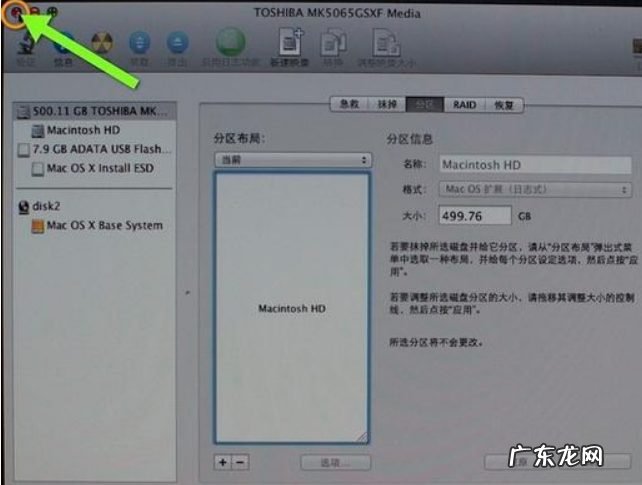
文章插图
8、返回实用工具 , 点击【重新安装Mac OS X】 , 继续;

文章插图
9、打开安装向导 , 点击【继续】;
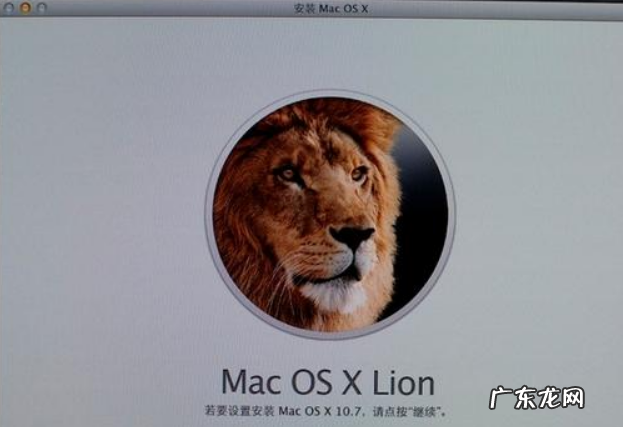
文章插图
10、同意软件许可协议 , 点击已经分区的硬盘 , 比如Macintosh HD , 点击【安装】;

文章插图
【mac抹掉磁盘重装系统 苹果笔记本重装系统的详细教程】11、执行系统安装准备 , 重启之后开始安装 , 安装过程20分钟至30分钟左右;

文章插图
12、系统安装完成后自动重启 , 进入欢迎界面 , 点击继续进行mac系统配置 。

文章插图
以上就是关于苹果笔记本重装系统怎么操作的详细教程啦!希望能够帮助到大家!
- 怎么让代码运行? 怎么让MAC系统CrossOver支持中文软件运行
- Mac系统有吉吉影音吗
- 强制关闭全屏卡死程序? 苹果Mac系统中的应用程序怎么强制退出?
- 网络打印服务器如何设置? MAC系统上怎么设置打印服务器?
- 硬盘分区文件系统类型选什么? Mac分区失败 未能修改分区图,因为文件系统验证失败该怎么解决?
- 服务器? 苹果Mac系统怎么添加常用服务器
- macbook怎么切换中英文? mac系统在中文输入法下总是显示英文标点的解决办法
- 键盘功能图解? MAC系统中Command键功能有哪些
- 苹果电脑装windows系统? 苹果macbook设置时系统卡死怎么办
- windows7显示隐藏文件夹? Mac系统怎么设置隐藏和显示文件
特别声明:本站内容均来自网友提供或互联网,仅供参考,请勿用于商业和其他非法用途。如果侵犯了您的权益请与我们联系,我们将在24小时内删除。
